win10系统c盘C:\Users后面的用户名怎么更改
Posted
tags:
篇首语:本文由小常识网(cha138.com)小编为大家整理,主要介绍了win10系统c盘C:\Users后面的用户名怎么更改相关的知识,希望对你有一定的参考价值。
如图,这里是中文,我想改掉。我这里没有“本地用户和组”,希望解答人能看清题目准确解答,万分感谢
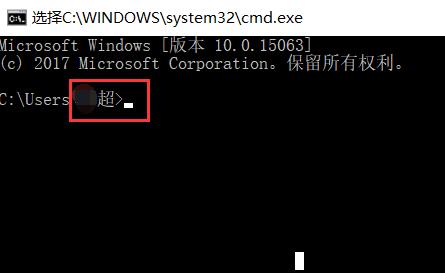
1.首先右键单击桌面左下角的【开始】按钮,选择【控制面板】
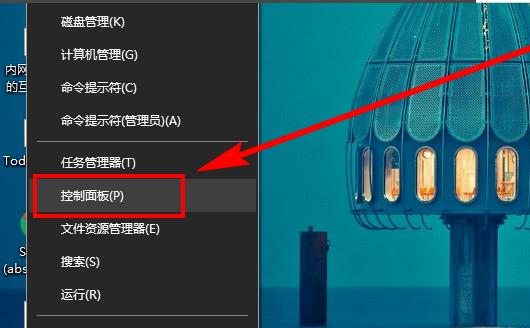
2.在【控制面板】右上角位置,把【查看方式】更改为“小图标”
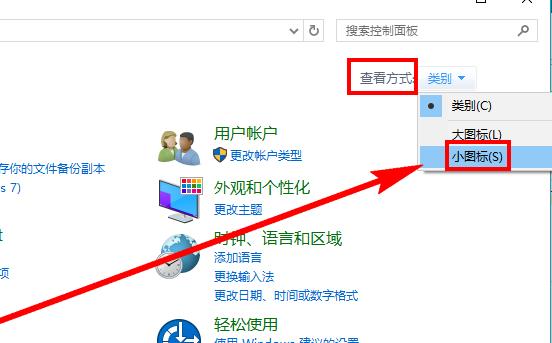
3.在【控制面板】众多的功能选项中找到并点击【用户账户】
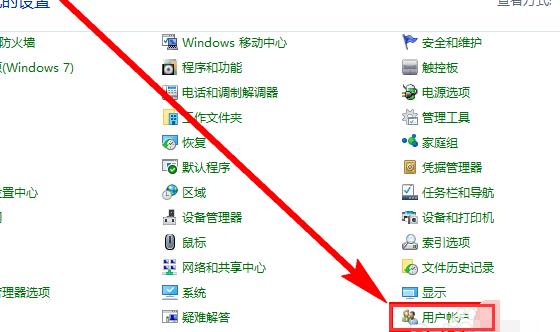
4.在【更改账户信息】下面找到并点击【更改账户名称】
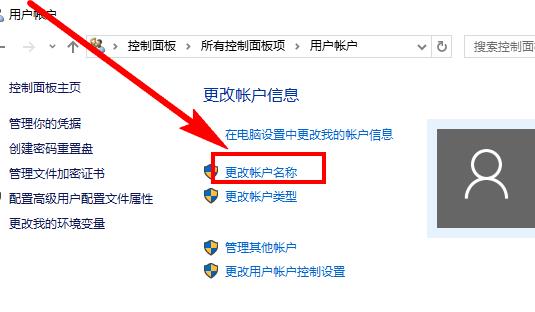
5.先在输入框中输入新用户名,然后点击【更改名称】按钮,这样我们的用户名就改好了。
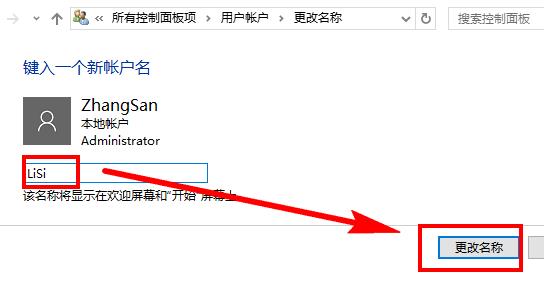
1.Win+R打开命令窗口后、输入regedit、打开系统的注册表、ctrl+f搜索,找到ProfileList,在这里有几个S-1-5-开头的项,挨个检查每一项,找到包含ProfileImagePath项并且值为C:\Users\某人 的,找到之后再将ProfileImagePath双击,将 某人 改为 abc ,确定后关闭注册表编辑器。
2.此时去C:\Users 是不能修改文件夹名称的 。直接重启电脑,重启电脑以后桌面会变成第一次使用电脑的样子,不要担心,去C:\Users 把 某人 这个文件夹重命名为 abc 然后直接重启电脑。重启以后就会变回原来的样子
3.有的人这个时候已经完成了,有的人这个时候还没有完成,因为很多程序的配置文件路径还是原来的 C:\Users\某人 打开那些软件以后会各种报路径不存在。这个时候需要在 C:\Users 文件夹下面创建一个 快捷方式 。进入C:\Windows\System32 ,找到cmd.exe 右键以管理员身份运行,然后执行命令 mklink /j C:\Users\某人 C:\Users\abc 然后就ok了。这个时候 无论是访问 C:\Users\abc 还是 C:\User\某人 都是访问C:\Users\abc。 参考技术B 回答
亲,中午好!请稍等一下
将路径C:\\User\\名字改为C:\\User\\name。(例如将中文名称改为英文名称)这里名字代表原名称,name代表新名称。网上教程大部分都是让修改注册表,事实上这种解决方法不完整,下面这些操作则是我亲测有效的完整的方法!1、Win+R打开命令窗口,输入regedit,打开注册表,ctrl+f(搜索),找到ProfileList,或者自行定位到HKEY_LOCAL_MACHINE\\SOFTWARE\\Microsoft\\WindowsNT\\CurrentVersion\\ProfileList,在这个目录下面有几个S-1-5-的项,挨个检查每一项,找到ProfileListPath项,看它后面的数据值是不是为C:\\User\\名字,若是,右键修改,将“名字”改为“name”。点击确认,关闭注册表。2、(此时去C:\\User目录下是不能修改名称的),重启电脑,注意此时重启电脑后桌面会变成第一次使用的亚子,许多网上教程到这一步便结束了,不用担心。我们现在去C:\\User下去修改名字,右键要修改的文件夹,这时候会出现重命名选项,将名字改为name,确认后再次重启电脑,重启后电脑就会恢复原来的亚子。3、很多程序的配置文件路径还是原来的中文名C:\\User\\名字,所以打开它们会出现路径不存在的错误,此时不用担心,我们需要在C:\\User文件夹下创建一个快捷方式,具体操作如下:找到cmd.exe(C:\\Windows\\System32),右键以管理员身份运行,执行命令MKLINK /J C:\\User\\名字 C:\\User\\name,然后回车,注意:(电脑不同,该命令的大小写不同可能会报错,多试几种,注意大小写中英文符号),/J的意思就是将路径为C:\\User\\名字的链接全部赋给C:\\User\\name。这时候无论访问C:\\User\\名字还是C:\\User\\name都将跳转到C:\\User\\name。这时候就完全OK啦!
您好,因为看到您对我上次的回答没有评分,对于您的体验我非常关注。如果您对我的服务满意,希望可以给一个『赞』呢!如果对我的服务有哪里不满意,也可以点击我的头像,私信告诉我,我一定会在下次服务中给您满意的体验!
参考技术C 假设原用户名为 超,需改为 chao。1.先新建一个管理员账户,然后注销当前用户,以新建的管理员账户登录;
2.重命名 c:\Users\超 为 c:\Users\chao;
3.打开注册表编辑器(win+R 输入 regedit),定位到 HKEY_LOCAL_MACHINE\SOFTWARE\Microsoft\Windows NT\CurrentVersion\ProfileList 的某一子项(S-1-5-21... 开头的),将“数据名称”为 ProfileImagePath 的“数值数据”内容 C:\Users\超 改为 C:\Users\chao ;
4.改后以原账户登录并删除新建账户。追问
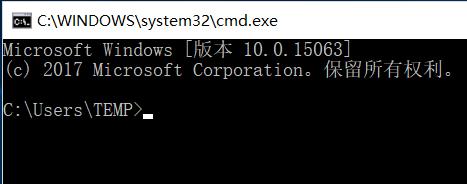
改完之后重新登陆后,变成了这样,而且好多软件都没了,请问要怎么破?
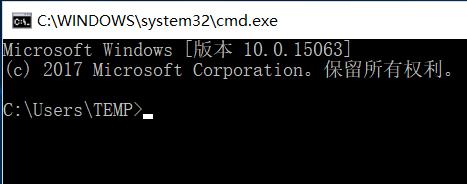
win10怎么把用户改成user
1.在当前用户开始处-点击右键(Windows键+X)-关机或注销-注销。注意,开始菜单中的电源是无法进行注销操作的。2.切换到Administrator用户登录,若这里看不到Administrator用户,则参考下面经验链接地址:Windows10怎么用Administrator登录?
3.42Win10管理员账户不见了怎么用Administrator登录
4.登录后,点击任务栏上的“文件资源管理器”。
5.进入C盘,即系统盘,用户文件夹所在位置。
6.可看到中文用户的文件夹名,可以打开进入检查是不是使用的用户的资料。
7.选中后,按F2,或右键-重命名。
8.将中文名改为英文名。
9.Windows键+R打开运行,输入regedit,点击确定打开Windows注册表管理器。
10.依次展开HKEY_LOCAL_MACHINE\SOFTWARE\Microsoft\Windows NT\CurrentVersion\Profilelist,在Profilelist下的文件夹对应系统中用户,而文件夹中ProfileImagePath值是指向每个用户文件夹的地址,一个个点击查看,找到中文名用户的对应所在的ProfileImagePath值。
11.修改ProfileImagePath的值,将地址改为修改成英文的文件夹名。与C盘的文件夹名一致。再次注销,完成登录用户文件夹名更改。 参考技术A 1、在Win10系统中点击开始菜单,选择进入控制面板;
2、然后点击“用户帐户和家庭安全”选项;
3、接着在“用户帐户和家庭安全”里点击“用户帐户”选项;
4、在用户帐户中,我们可以看到有一项名为“更改帐户名称”的选项,
5、输入一个新帐户名,然后点击“更改名称”按钮,最后重启一下Win10系统,我们更改帐户名称的工作就完成了。
以上是关于win10系统c盘C:\Users后面的用户名怎么更改的主要内容,如果未能解决你的问题,请参考以下文章